Utilizzare le trascrizioni delle conversazioni
Importante
Le capacità e funzionalità di Power Virtual Agents ora fanno parte di Microsoft Copilot Studio a seguito di investimenti significativi nell'intelligenza artificiale generativa e integrazioni migliorate in Microsoft Copilot.
Alcuni articoli e schermate potrebbero fare riferimento a Power Virtual Agents durante l'aggiornamento della documentazione e dei contenuti per il training.
Puoi visualizzare, esportare e scaricare le trascrizioni delle interazioni dei clienti con il tuo copilota sia in Power Apps che in Microsoft Copilot Studio. Le informazioni esportate da ciascuna app sono leggermente diverse. Questo articolo illustra il download delle trascrizioni delle conversazioni in Power Apps e il loro utilizzo per creare report Power BI. Scaricare le trascrizioni delle sessioni del copilota in Microsoft Copilot Studio.
Per impostazione predefinita, Power Apps scarica le trascrizioni delle conversazioni degli ultimi 30 giorni. Puoi modificare il periodo di conservazione.
Nota
Se non hai più accesso al tuo ambiente, dovrai creare una richiesta di supporto nell'interfaccia di amministrazione di Power Platform.
Prerequisiti
- Per visualizzare le trascrizioni delle conversazioni, è necessario disporre del ruolo di sicurezza Visualizzatore di trascrizioni. Solo gli amministratori possono concedere questo ruolo assegnando il ruolo di sicurezza di Visualizzatore di trascrizioni del copilota durante la condivisione del copilota.
Visualizzare ed esportare le trascrizioni delle conversazioni del copilota dal portale Power Apps
Puoi anche visualizzare ed esportare le trascrizioni delle conversazioni del copilota dal portale Power Apps.
Innanzitutto devi accededre a https://www.powerapps.com con le tue credenziali.
Visualizza trascrizioni delle conversazioni
Nel riquadro laterale, seleziona il nodo Tabelle. Nella parte superiore, seleziona Tutto.
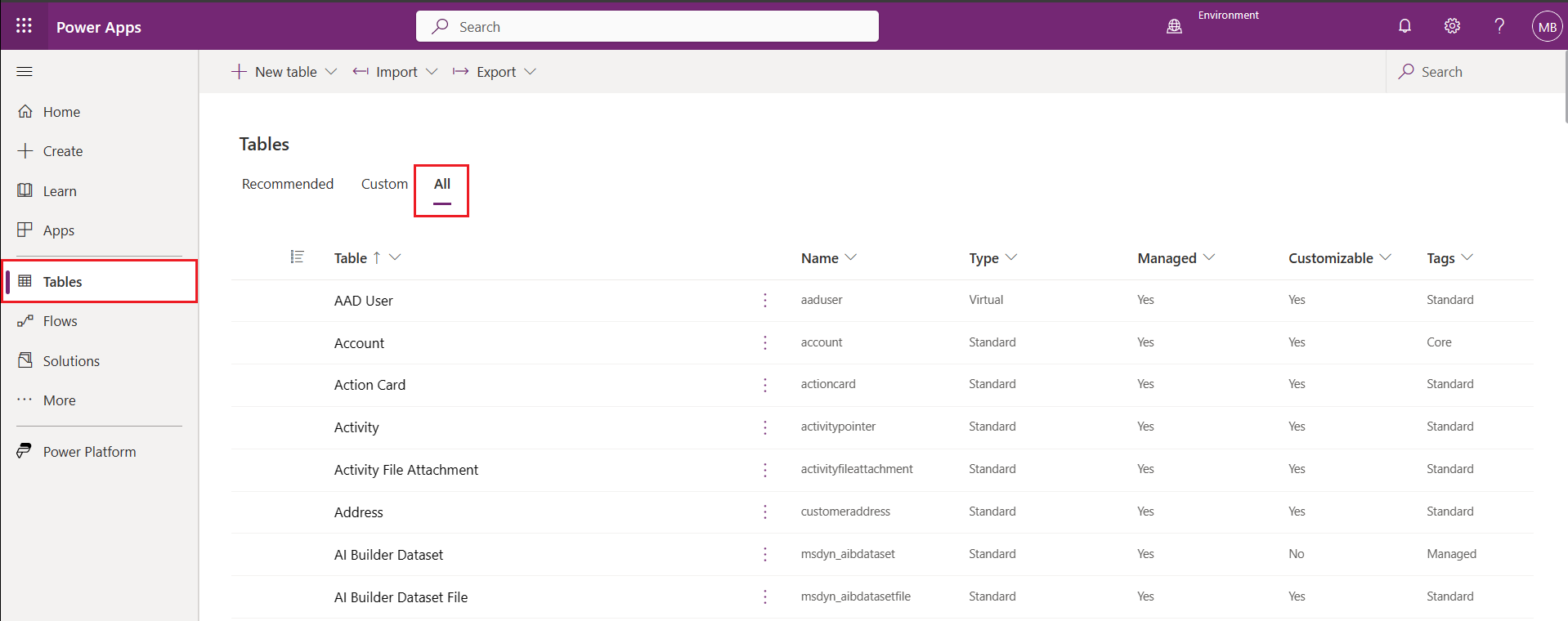
Digita Conversazione nella casella di testo Ricerca in alto a destra. Seleziona ConversationTranscript in Tabelle.
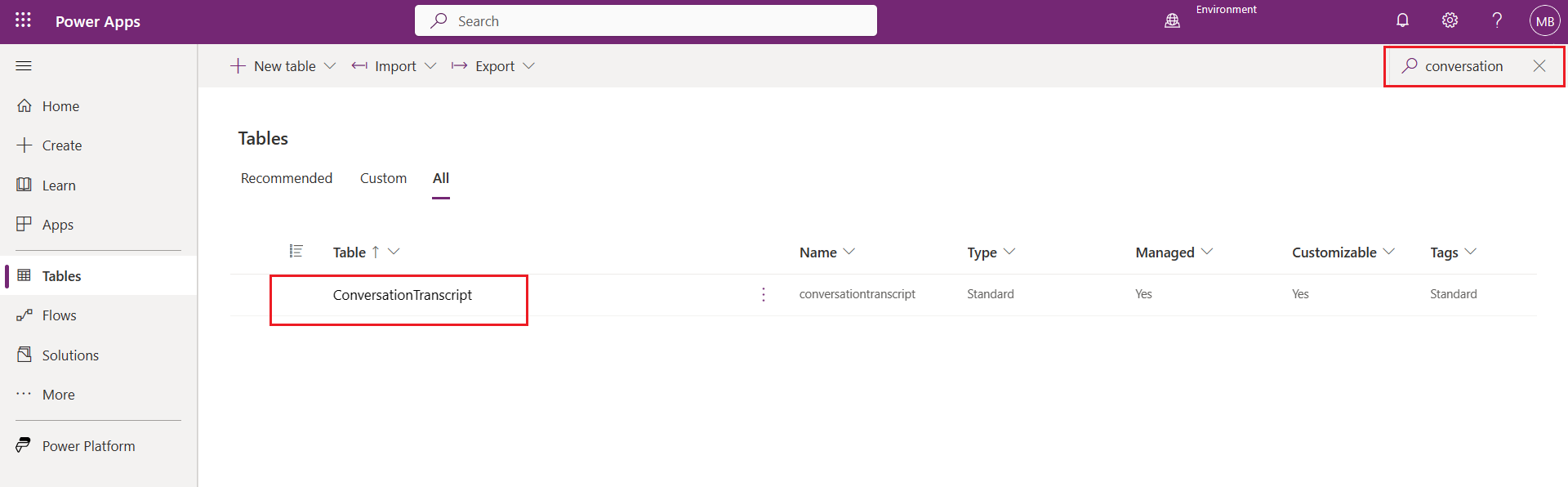
Si aprirà una pagina per la tabella Trascrizione conversazione con un elenco di dati disponibili per la visualizzazione.
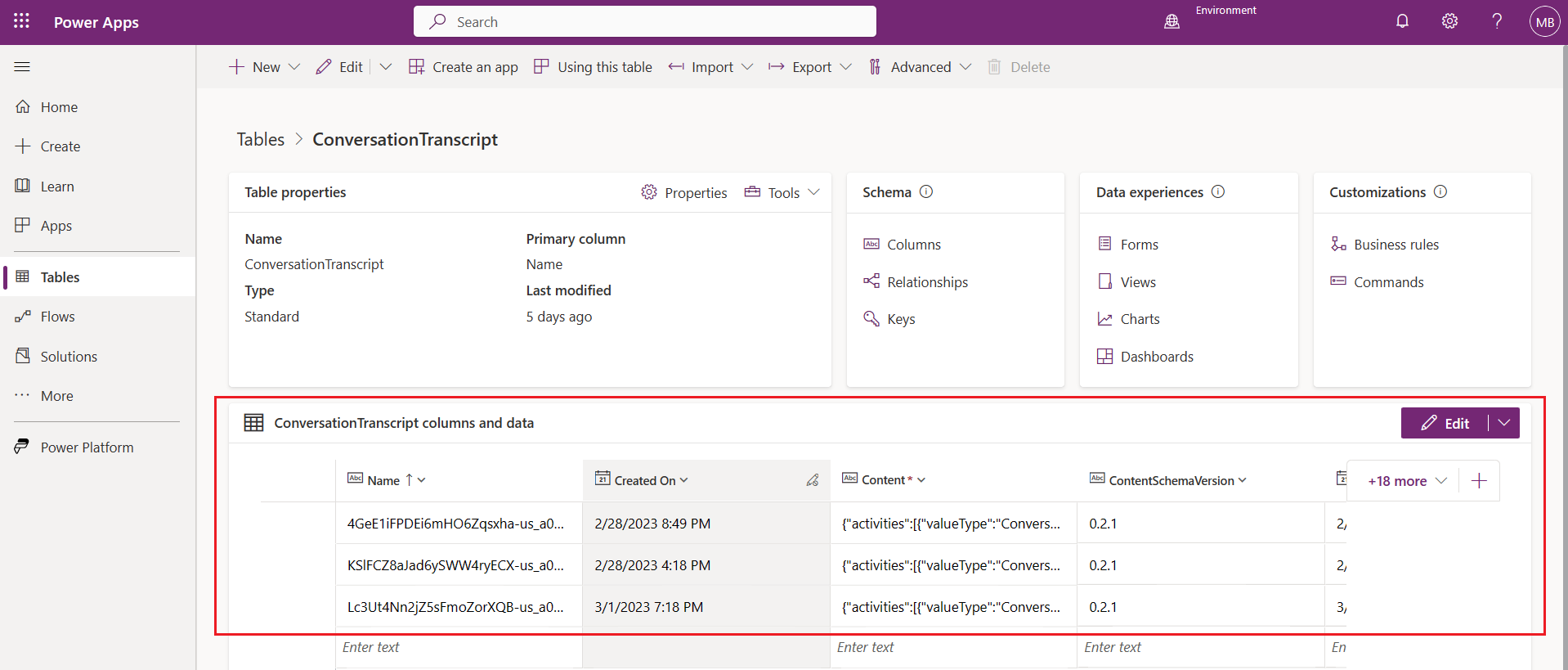
Esporta trascrizioni delle conversazioni
Nel riquadro laterale, seleziona il nodo Tabelle. Nella parte superiore, seleziona Tutto.
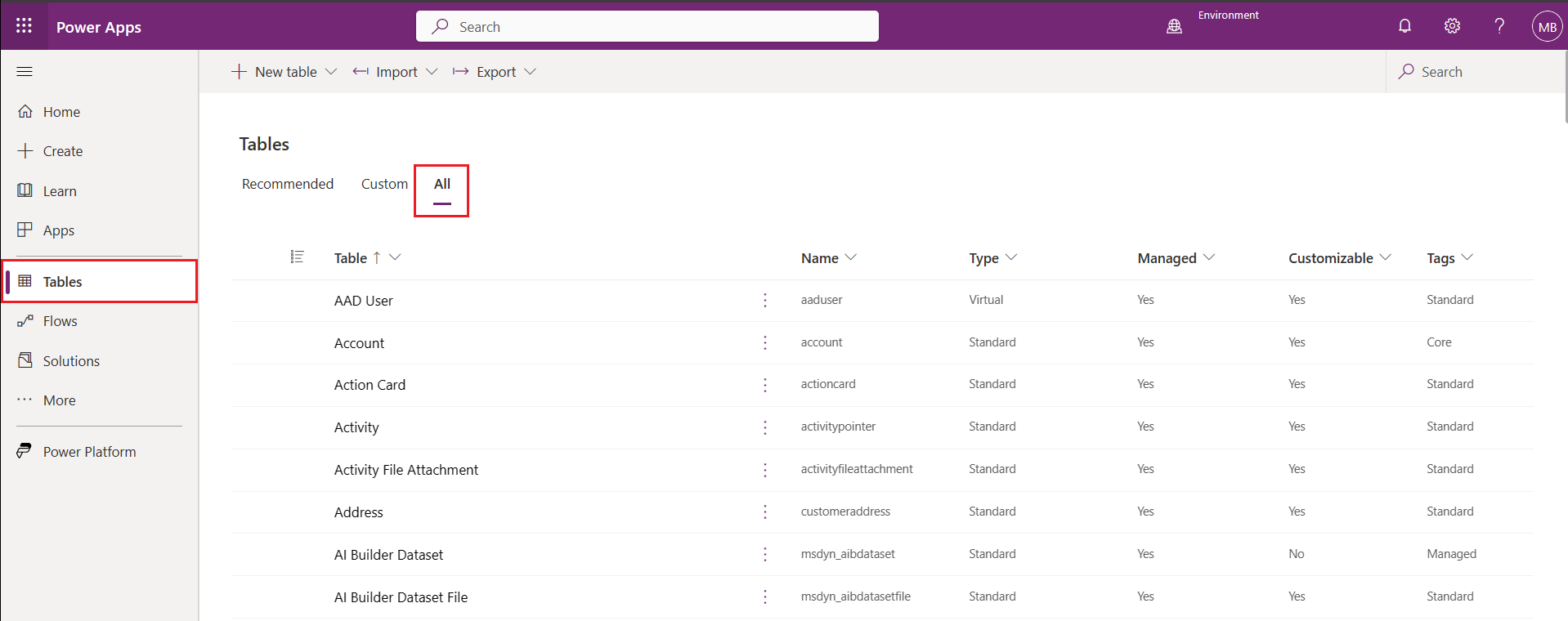
Digita Conversazione nella casella di testo Ricerca in alto a destra. Seleziona ConversationTranscript in Tabelle.
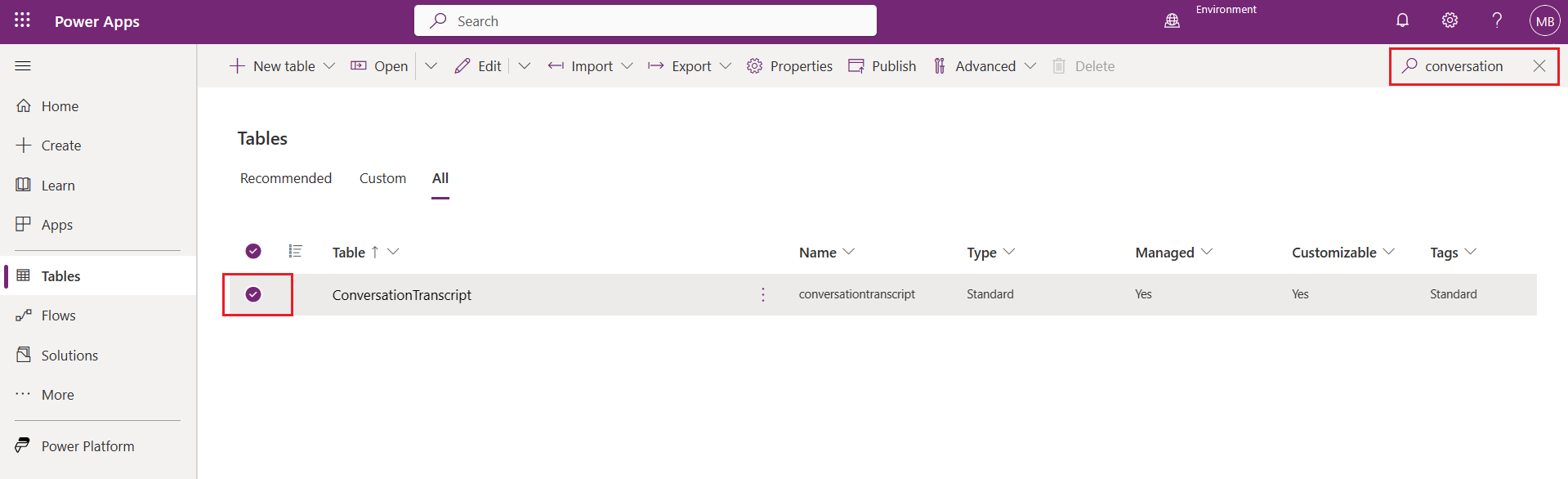
Espandi la voce di menu Esporta nella parte superiore dello schermo, quindi seleziona Esportazione dati. Potrebbero essere necessari alcuni minuti affinché i dati siano pronti per l'esportazione.
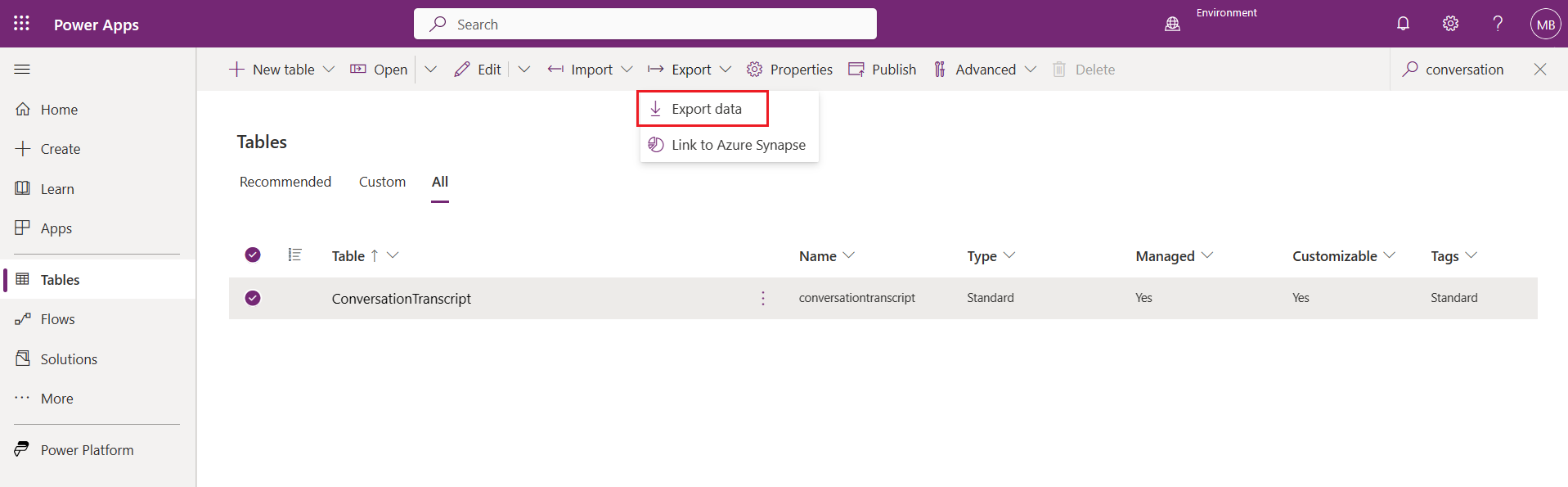
Seleziona Scarica dati esportati per scaricare il contenuto.
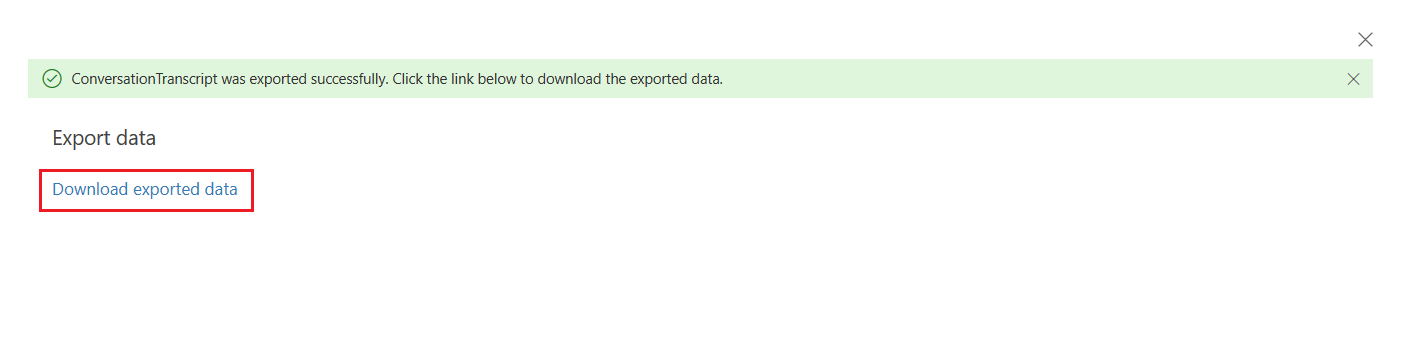
Scaricare le trascrizioni delle conversazioni del copilota
Nel menu di spostamento di Power Apps, seleziona Dataverse, quindi seleziona Tabelle.
Selezionare Tutto.
Nella casella di ricerca in alto a destra, digita conversazione.
Seleziona la tabella ConversationTranscript.

Seleziona Esporta, quindi seleziona Esporta dati.
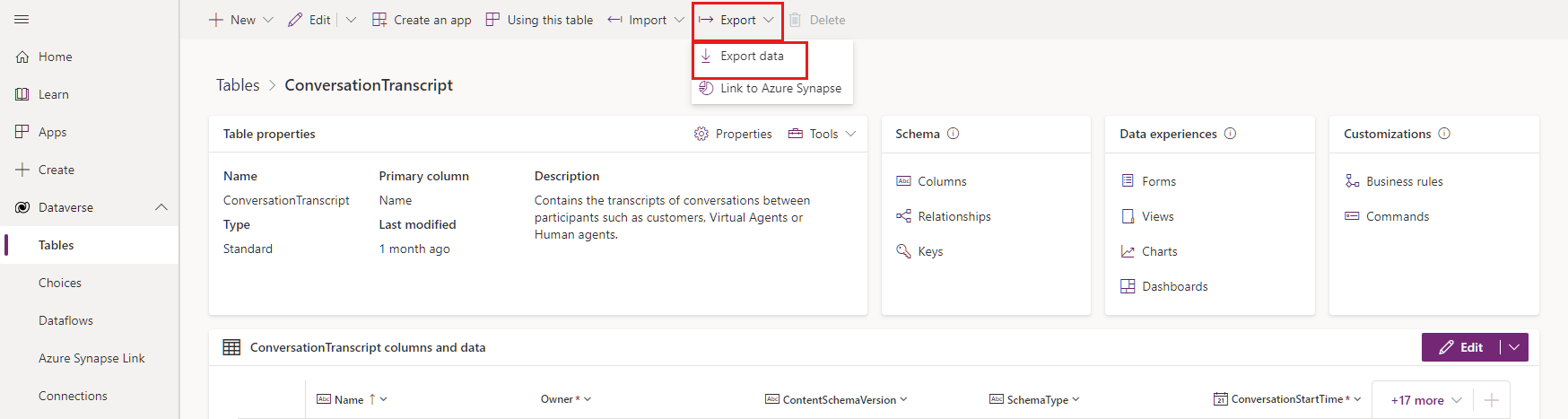
Attendi un paio di minuti che Power Apps prepari i dati per l'esportazione. Seleziona Scarica dati esportati.
Il file viene salvato come archivio zip nel percorso di download predefinito del browser.
Comprendere le trascrizioni delle conversazioni
La trascrizione della conversazione è un file CSV (valori separati da virgola). La tabella seguente descrive i campi più importanti nelle trascrizioni delle conversazioni.
| Campo | Description | Esempio |
|---|---|---|
| Sommario | L'intera trascrizione in formato JSON | Fai riferimento alla sezione Campo Contenuto. |
| ConversationStartTime | Ora di inizio della conversazione (non l'ora in cui il record di trascrizione è stato scritto nell'archivio dati) | 2021-04-19T20:39:09Z |
| ConversationTranscript | Identificatore univoco della riga di dati nella tabella Dataverse | 28eccb77-xxxx-4a63-985f-ffaaadd6f391 |
| Metadati | JSON che include l'ID del copilota, l'ID tenant e il nome del copilota | {"BotId": "198eca5f-xxxx-4ae6-8c08-835d884a8688", "AADTenantId": "72f988bf-xxxx-41af-91ab-2d7cd011db47", "BotName": "Test Bot"} |
| Nome | Il nome della riga personalizzata creata da ConversationId, seguito da BotId, seguito da batch number. Il numero di batch indica l'ordine quando sono presenti più sessioni analitiche per la conversazione. I bot classici non includono il numero di lotto. |
8YYe8iif49ZKkycZLe7HUO-o_198eca5f-xxxx-4ae6-8c08-835d884a8688_0 |
| Bot_ConversationTranscript | L'ID del copilota | 198eca5f-xxxx-4ae6-8c08-835d884a8688 |
| Data di creazione | Data e ora di creazione del record di trascrizione | 2021-04-20T02:40:13Z |
Campo Contenuto
Il campo Contenuto è un registro di dati non elaborati di tutti gli impegni che gli utenti hanno con il copilota. I tipi di impegno comuni sono messaggio ed evento:
- Gli impegni messaggio rappresentano il contenuto mostrato all'interno di una conversazione. Gli impegni messaggio possono contenere testo, voce, schede interattive e allegati binari o sconosciuti.
- Gli impegni evento comunicano le informazioni programmatiche da un client o un canale al copilota.
Per ulteriori informazioni sui tipi di impegno, vedi Schema degli impegni Bot Framework.
La tabella seguente descrive alcuni dei campi chiave nel JSON di contenuto:
| Chiave | Descrizione |
|---|---|
ID |
GUID univoco dell'oggetto impegno |
valueType |
Il tipo di valore archiviato nell'impegno; determina quali informazioni fornisce l'impegno (tipi di valore dell'impegno comune) |
timestamp |
Timestamp di quando l'impegno è stato generato in formato Epoch (numero di secondi dalla mezzanotte UTC del 1 gennaio 1970) |
type |
Il tipo di impegno; ad esempio, message, event o trace |
replyToId |
L'ID dell'impegno a cui risponde l'impegno corrente |
from |
Contiene i campi id e role:
id può essere utilizzato per calcolare il numero di utenti attivi che stanno interagendo con il copilota se il canvas sta passando un ID univoco dell'utente. Se il canvas non trasmette un ID, viene passato un ID univoco per conversazione. L'ID viene sottoposto ad hashing prima di essere scritto nella trascrizione per motivi di sicurezza e privacy |
channelId |
ID della provenienza dell'impegno; ad esempio, directline, msteams o facebook |
textFormat |
Formato del testo; ad esempio, plain o markdown |
attachments |
Dati formattati dinamici associati all'impegno; ad esempio, AdaptiveCards, HeroCards o Carousel data |
text |
Il testo per gli impegni message |
value |
Campi specifici dell'impegno in base al tipo di valore, questo campo è presente per la maggior parte delle informazioni utili |
channeldata |
|
name |
Nome dell'impegno evento; ad esempio, SetPVAContext |
Tipi di valore di impegno comuni
| Tipo di valore impegno | Descrizione |
|---|---|
ConversationInfo |
Specifica se la conversazione proviene dal riquadro di test di Microsoft Copilot Studio (isDesignMode) e le impostazioni locali della conversazione |
CSATSurveyRequest |
All'utente viene presentato un sondaggio sulla soddisfazione del cliente (CSAT) |
CSATSurveyResponse |
L'utente risponde a un sondaggio CSAT |
DialogRedirect |
L'utente viene reindirizzato a un altro argomento |
ImpliedSuccess |
L'utente ha raggiunto un nodo domanda nell'argomento, dove una delle condizioni punta all'argomento di sistema CSAT "Conferma esito positivo" o chiama l'argomento di sistema "Fine della conversazione" |
IntentRecognition |
Un argomento è stato attivato dall'utente |
PRRSurveyRequest |
All'utente è stato chiesto se l'argomento ha risposto alla sua domanda dall'argomento "Fine della conversazione" |
PRRSurveyResponse |
La risposta dell'utente alla domanda se l'argomento ha risposto alla domanda dall'argomento "Fine della conversazione" |
SessionInfo |
Il tipo (unengaged o engaged), risultato (Escalated, Resolved, Abandon) e il conteggio dei turni della sessione |
VariableAssignment |
Un valore è stato assegnato a una variabile |
Creare report Power BI personalizzati da trascrizioni di conversazioni
Un approccio utile alla creazione di report personalizzati da trascrizioni di conversazioni è guardare al numero di messaggi che devono essere elaborati.
Approccio semplice
Connetti Power BI a Dataverse con un flusso di dati Power BI. Non sono necessarie altre infrastrutture e verranno recuperati tutti i record da Dataverse con ogni aggiornamento.
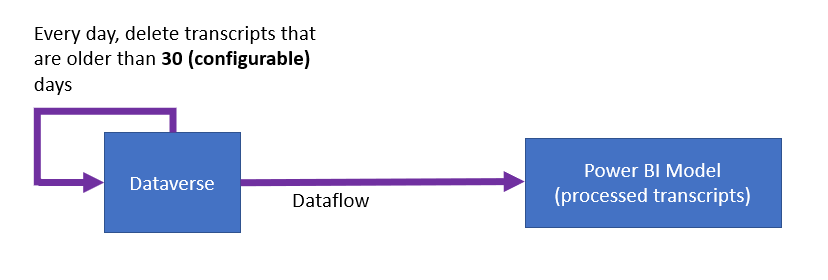
| Pro | Contro |
|---|---|
| Implementazione più semplice. | Il tempo di aggiornamento può aumentare con l'aumentare delle trascrizioni. Costo elevato per l'archiviazione in Dataverse. |
Approccio di Azure Data Lake Storage standard
Esporta i dati Dataverse in Azure Data Lake Storage. Questo metodo richiede un account di Azure Data Lake Storage, ma nessun'altra infrastruttura di Azure.
Usa un flusso di dati Power Platform per la preparazione dei dati sulle trascrizioni ed estrai i dati in una forma strutturata.
Power BI aggiorna i dati dal flusso di dati. Power Platform e Power BI gestiscono tutta l'infrastruttura di calcolo. I record per un determinato giorno vengono recuperati da Dataverse con un aggiornamento.
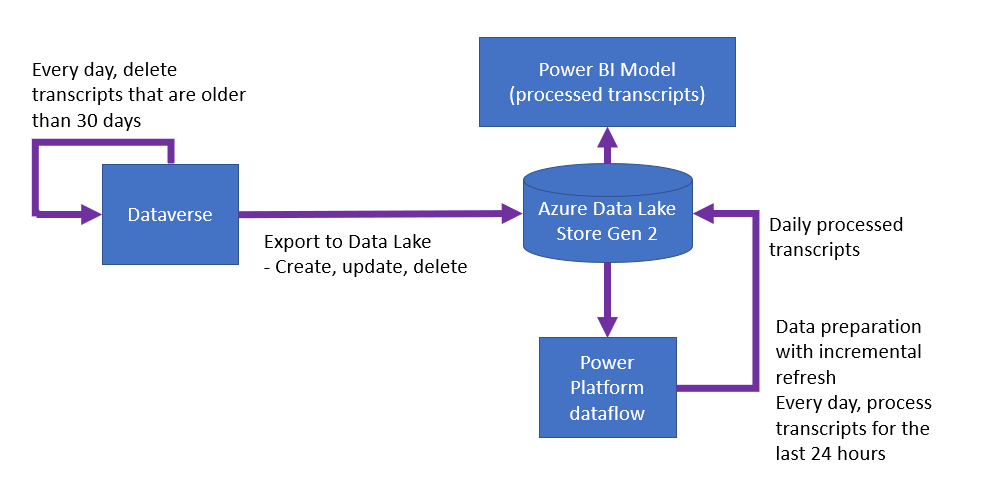
| Pro | Contro |
|---|---|
| Basso costo di archiviazione in Azure Data Lake Storage. Implementazione moderatamente semplice. Nessun calcolo di Azure richiesto. | Il tempo di aggiornamento può aumentare con l'aumentare quotidiano delle trascrizioni. |
Azure Data Lake Storage + approccio Synapse
La dimensione dei dati nell'approccio Azure Data Lake Storage standard può causare aggiornamenti lenti o altri problemi operativi. In tal caso, puoi utilizzare Azure Synapse Analytics e integrarlo in Power BI.
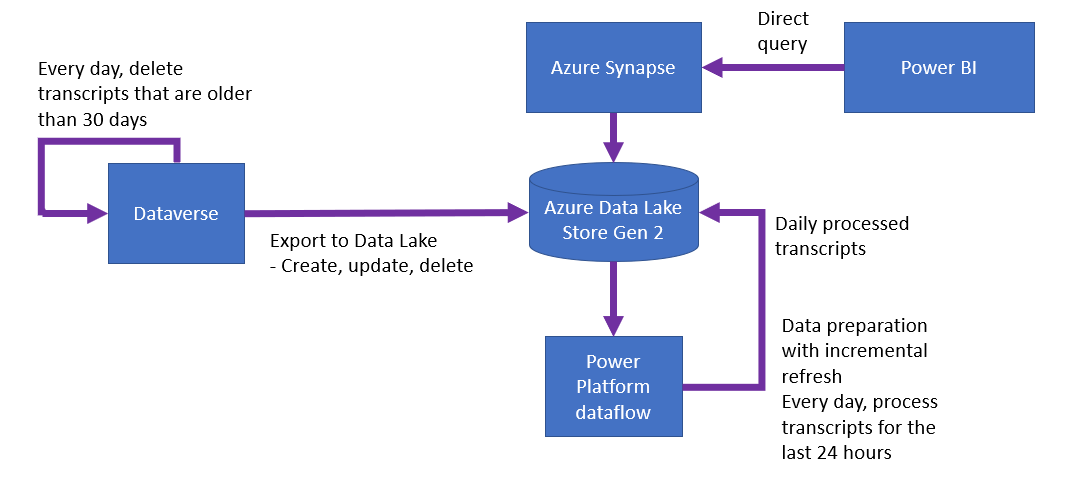
| Pro | Contro |
|---|---|
| Il tempo di aggiornamento è costante. Implementazione moderatamente semplice. Basso costo di archiviazione in Azure Data Lake Storage. | Calcola il costo per Azure Synapse. |
Modificare il periodo di conservazione predefinito
Un processo di eliminazione in blocco Power Apps rimuove automaticamente le trascrizioni del copilota più vecchie di 30 giorni. Per conservare le trascrizioni più a lungo, annulla il processo esistente e creane uno nuovo che venga eseguito in base a una pianificazione diversa.
Annullare il processo di eliminazione in blocco esistente
In Power Apps, nell'angolo superiore destro, seleziona l'icona dell'ingranaggio Impostazioni, quindi seleziona Impostazioni avanzate.
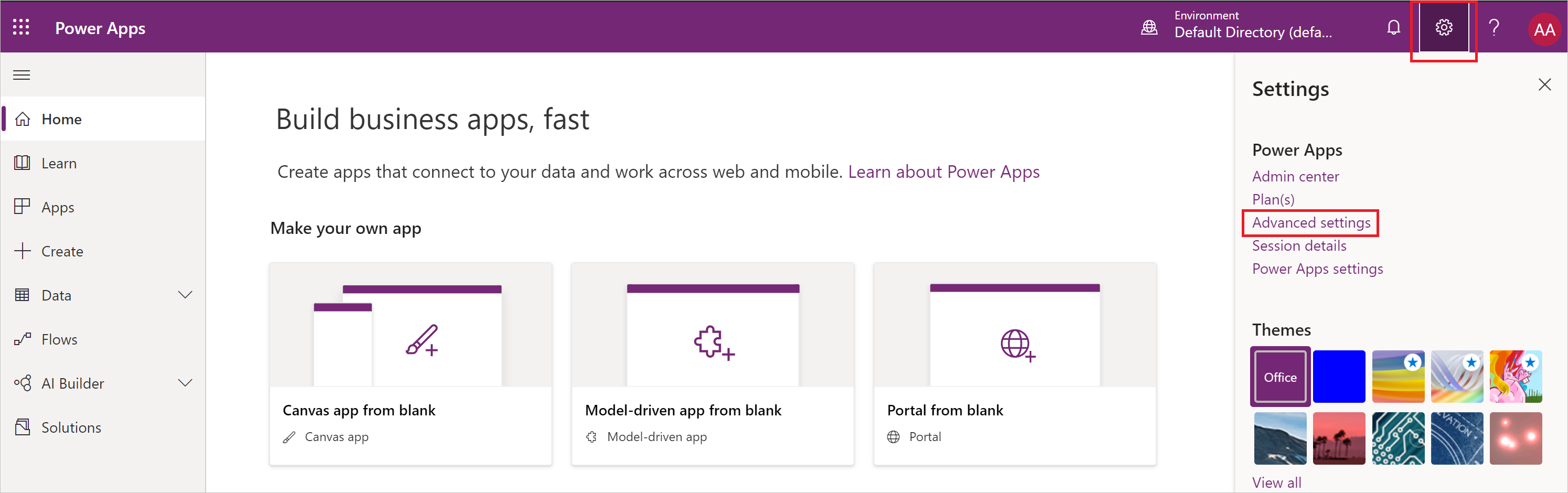
Il portale Dynamics 365 si apre in una nuova scheda.
Seleziona la freccia accanto a Impostazioni, quindi sotto Sistema, seleziona Gestione dati.
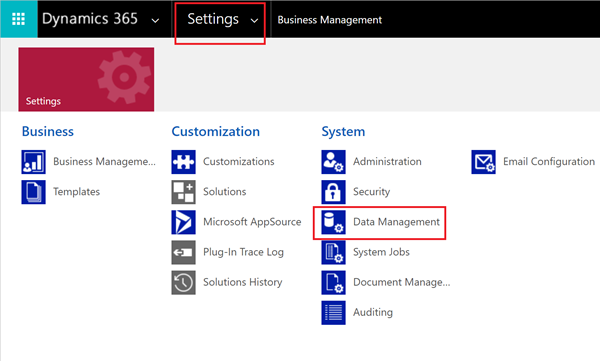
Seleziona Eliminazione in blocco record.
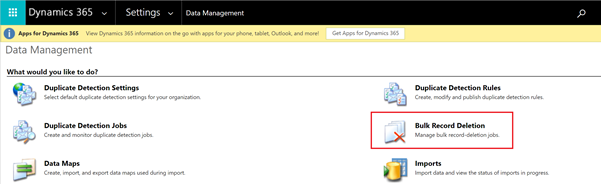
Nel menu Visualizza, seleziona Processi di sistema di eliminazione in blocco ricorrenti.
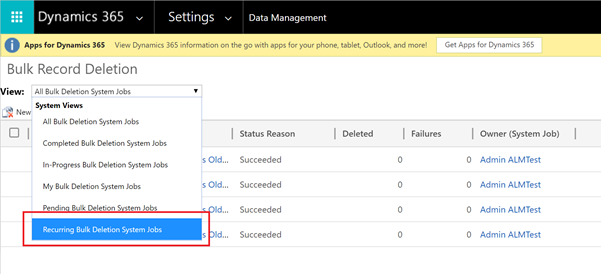
Seleziona il processo Elimina in blocco record delle trascrizioni delle conversazioni create da più di 1 mese.
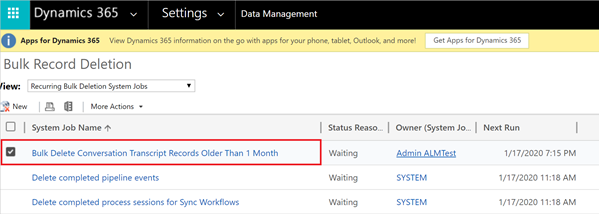
Nell'elenco Altre azioni, seleziona Annulla.

Creare un nuovo processo di eliminazione in blocco
Seleziona Nuovo e quindi seleziona Avanti per avviare la procedura guidata di eliminazione in blocco.
Imposta i criteri di ricerca seguenti:
- Nell'elenco Cerca, seleziona ConversationTranscripts.
- Seleziona ConversationStartTime, seleziona Più vecchio di X mesi e digita 12.
Questa impostazione conserva le trascrizioni per 12 mesi. Scegli un confronto e un valore diversi, se lo desideri. - Seleziona SchemaType, lascia Uguale a e digita powervirtualagents.
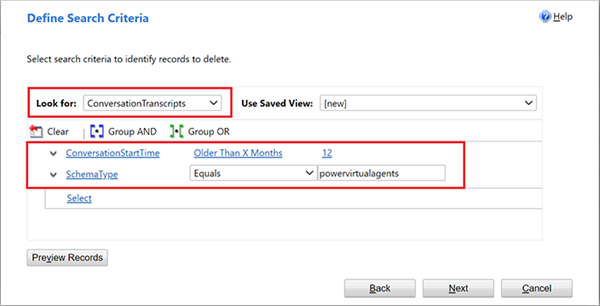
Selezionare Avanti.
Inserisci un nome per il processo, seleziona Esegui il processo dopo ogni e immetti 1.
Scegli una pianificazione diversa se non desideri che il processo venga eseguito ogni giorno.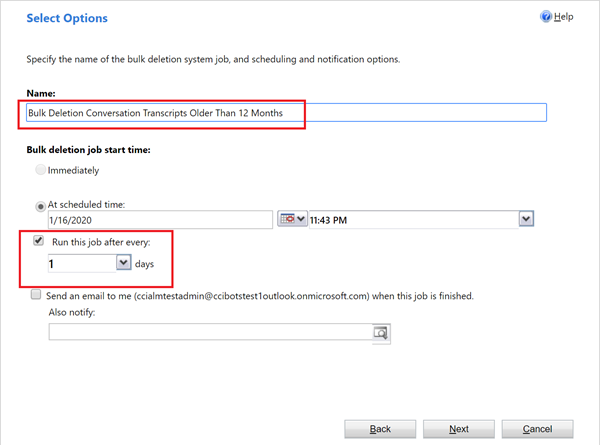
Selezionare Avanti, quindi Invia.
Suggerimenti per ottenere il massimo dalle trascrizioni delle conversazioni
Le variabili possono essere utilizzate per memorizzare dati rilevanti per il contenuto del tuo copilota o utente del copilota. L'analisi della variabile e del suo valore dalla trascrizione della conversazione consente di filtrare o suddividere i dati in base alla variabile.
In numerose posizioni, le trascrizioni delle conversazioni fanno riferimento al contenuto tramite il relativo ID. Ad esempio, all'ID del argomento a cui vieni reindirizzato dall'attuale argomento viene fatto riferimento solo tramite il suo ID. Per ottenere il nome di argomento, cerca il nome dell'argomento dal contenuto del copilota.
Commenti e suggerimenti
Presto disponibile: Nel corso del 2024 verranno gradualmente disattivati i problemi di GitHub come meccanismo di feedback per il contenuto e ciò verrà sostituito con un nuovo sistema di feedback. Per altre informazioni, vedere https://aka.ms/ContentUserFeedback.
Invia e visualizza il feedback per